巧用PS路径制作漂亮的彩色飘带
摘要:本教程介绍彩色飘带的制作方法。思路:先用渐变工具拉一块非常旋里的渐变色,色块不要太大,然后以色块的中心为起点用钢笔工具勾一调或多条曲线模糊飘...
本教程介绍彩色飘带的制作方法。思路:先用渐变工具拉一块非常旋里的渐变色,色块不要太大,然后以色块的中心为起点用钢笔工具勾一调或多条曲线模糊飘带的曲线,然后选择涂抹工具,选择好合适的画笔,再用路径描边就可以了!(需要CS及以上版本)
最终效果1

最终效果2
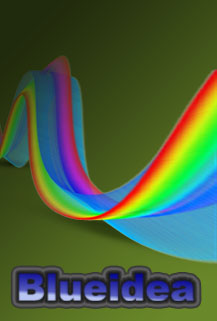
1. 新建一个 666x666 像素的文件。
2. 新图层 左上( 不要太上面 )画小方块 彩虹填充 取消选取
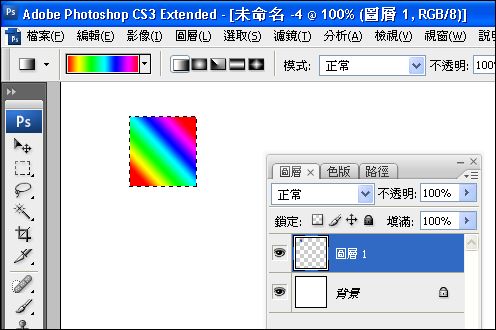
3.从彩虹图中心画路径
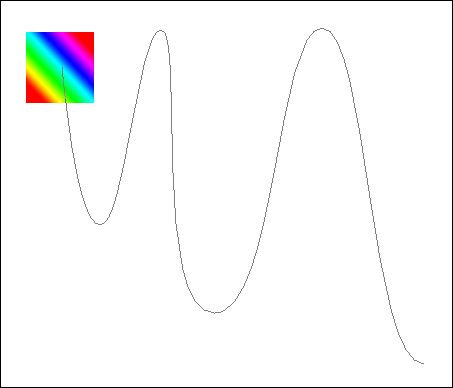
4. 选取指尖(涂抹)工具
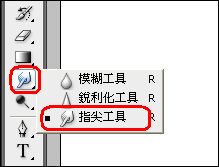
笔尖形状用这个
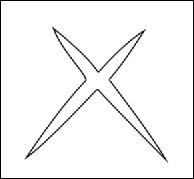
5. 笔尖调小 在彩虹图中心盖一下
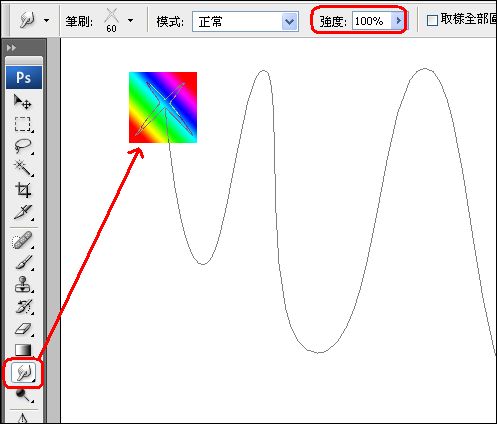
6. 回到钢笔工具 右键 选择指尖(涂抹)
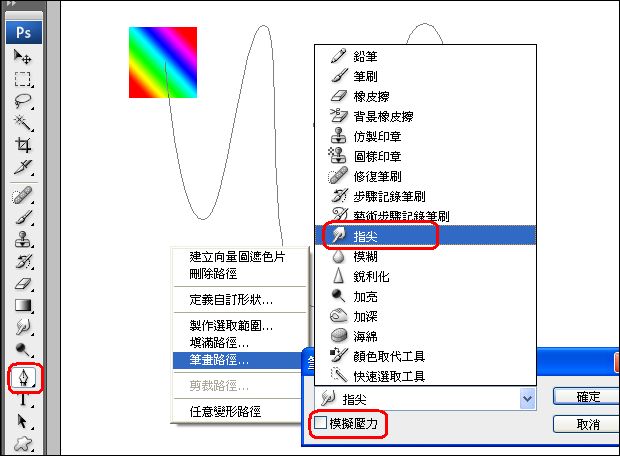
得到漂亮渐变效果
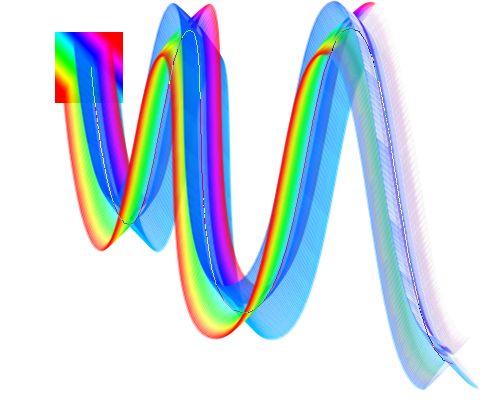
【巧用PS路径制作漂亮的彩色飘带】相关文章:
上一篇:
PS制作跃出照片的海豚特效
